Myslíte, že možné zformátovat nebo převést prezentaci v PowerPointu do takové podoby, aby běžela automaticky například na počítači umístěném na stánku při účasti firmy na veletrhu? A pokud ano, jak se to udělá? Odpověď je nasnadě: ano, možné to je, a dokonce je to snazší, než si možná myslíte.
Přidání hudby na pozadí do celé prezentace
Tento krok je nejsnazší ze všech.
1. Klepněte do nabídky Vložení > Zvuk > Zvuk v mém počítači.
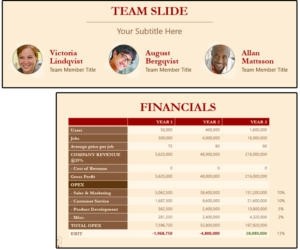
2. Zobrazí se okno Vložit zvuk a v něm seznam souborů obsahujících hudbu ve vaší knihovně s hudbou.
3. Nyní klepněte na soubor s hudbou, kterou chcete přehrávat na pozadí prezentace a poté stiskněte tlačítko Vložit.
4. Program MS PowerPoint vložit doprostřed snímku ikonku hudby (vypadá jako reproduktor). Klepněte na ni a následně ji odtáhněte ze snímku na místo, kde vám nebude překážet.
5. Vzhledem k tomu, že je ikonka reproduktoru vybraná, je k dispozici nová nabídka s názvem Nástroje pro zvuk. Ta obsahuje dvě nové záložky: Formát a Přehrávání.
6. Záložka Formát se týká v podstatě pouze vzhledu,takže postačí, když se proklepáte různými funkcemi a vyberete si ten styl, který bude vyhovovat povaze vašeho projektu.
7. Záložka Přehrávání nabízí několik možností přizpůsobení fungování souboru hudby s vaší prezentací. Například přímo ve skupině Styly přehrávání zvuku se nabízí volba Přehrát na pozadí.
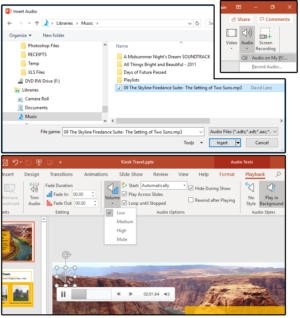
8. Ve skupině Možnosti zvuku povolte možnosti Začátek: Automaticky a Hlasitost: Nízká. Následně zkontrolujte povolení následujících možností: Přehrávat i na dalších snímcích, Opakovat do ukončení uživatelem a Skrýt během prezentace. Tyto volby zajistí, že hudba na pozadí bude hrát tak dlouho, dokud se bude prezentace přehrávat.
9. Ve skupině Úpravy pak můžete nastavit možnost Doba postupného zesilování a zeslabování, která umožňuje postupné zesílení a následné zeslabení hudby, popřípadě možnost Střih zvuku, která umožňuje upravit soubor s hudbou tak, aby odpovídal celkové době přehrávání prezentace.
Poznámka: I přesto, že máte v prezentaci nastaveno, aby se hudba přehrávala pořád dokola, zřejmě budete chtít, aby se přehrávání této hudby spouštělo se začátkem prezentace. V opačném případě nastane situace, že když se hudba začne znovu přehrávat například na snímku 20, pak v okamžiku, kdy se začne znovu přehrávat celá prezentace, bude přehrávání hudby třeba někde uprostřed.






































